Ẩn thanh quản trị Admin Bar trong WordPress
Cách ẩn thanh Admin Bar trong WordPress
Ngay khi đăng nhập vào trang quản lý (dashboard) WordPress của bạn, một trong những điều đầu tiên đạp vào mắt chính là thanh Admin Bar, nằm trên đỉnh của màn hình. Thanh công cụ này rất hữu dụng bởi chứa nhiều liên kết nhanh đáp ứng nhiều mục đích khác nhau, như tạo bài viết mới, tạo trang/mục mới, hoặc truy cập đến các tài liệu liên quan… Và giống như bạn có thể tùy biến giao diện trang WordPress, thanh công cụ admin cũng có thể được thay đổi theo sở thích của bạn.
Tuy nhiên, một số người nhận thấy thanh này cực kỳ gây mất tập trung, và ước gì nó biến mất khỏi màn hình thì tốt biết mấy! Trên thực tế, các nhà phát triển web, mà cụ thể là các biên tập viên WordPress, không hề thích thanh admin chút nào, bởi nó thường khiến diện mạo tổng thể của trang họ đang tạo hoặc biên tập bị thay đổi. Mặt khác, người dùng đăng kí theo dõi trang và các khách hàng ghé thăm trang lại không thể thấy thanh admin – cũng hợp lý thôi bởi đây là hai nhóm người dùng không có quyền biên tập trang WordPress mà.
Các lối tắt và tùy chọn có trên thanh Admin Bar thường thay đổi tùy thuộc vai trò người dùng. Ví dụ, đây là thanh quản trị khi bạn là admin:
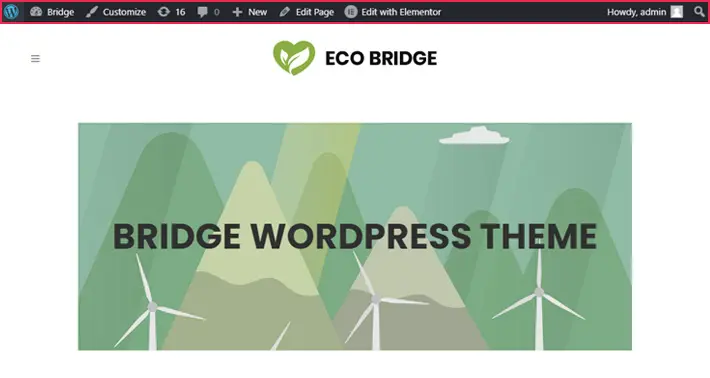
Trong bài dưới đây là ba cách để loại bỏ thanh admin khỏi dashboard của bạn.
Ẩn thanh admin WordPress thông qua dashboard
Đây là cách ẩn thanh admin đơn giản nhất. Và bạn cần 4 bước:
1. Users > All Users
Khi đã đăng nhập vào website WordPress, truy cập vào admin dashboard. Từ đó, bấm vào Users và chọn tùy chọn All Users. Bất kể bạn đang dùng trình biên tập Gutenberg hay Classic, những tùy chọn này đều như nhau.
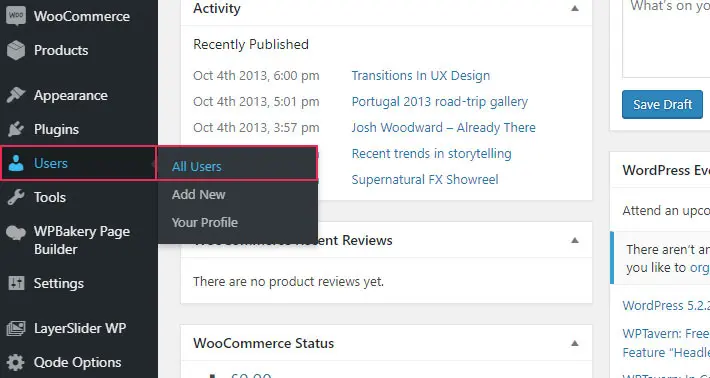
2. Edit
Sau khi chọn All Users ở bước trên, bạn sẽ thấy tất cả các user profile từng tạo trên website. Để áp dụng thay đổi cho một profile cụ thể, bấm vào nút Edit bên dưới username.
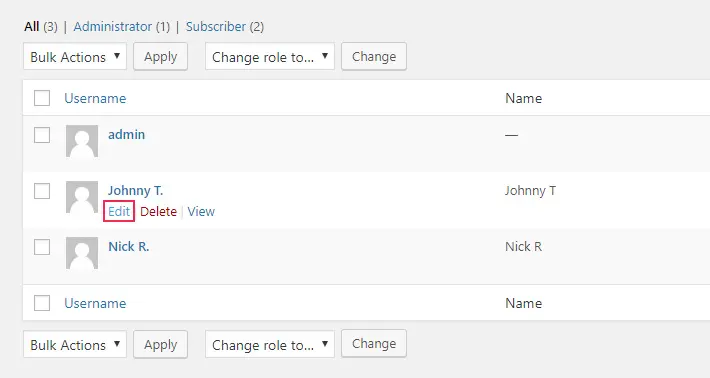
Nếu bạn thích loại bỏ thanh admin chỉ cho riêng mình, vào Users > Your Profile.
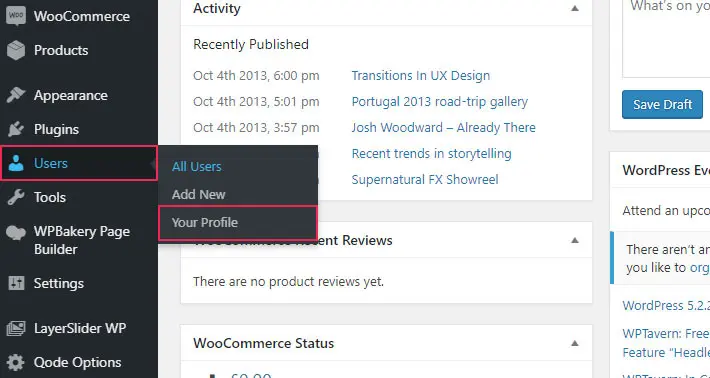
3. Hiển thị thanh công cụ khi xem trang
Cuộn xuống mục Toolbar (ngay bên dưới mục Keyboard Shortcuts) và bỏ chọn Show Toolbar when viewing site.
4. Cập nhật User / Profile
Để lưu thay đổi, bấm vào nút Update Profile hoặc Update User ở đáy trang. Trong trường hợp bạn chọn Users > All Users từ menu, bạn sẽ thấy nút Update User. Nếu chọn Users > Your Profile, thì nút Update Profile sẽ hiện ra.
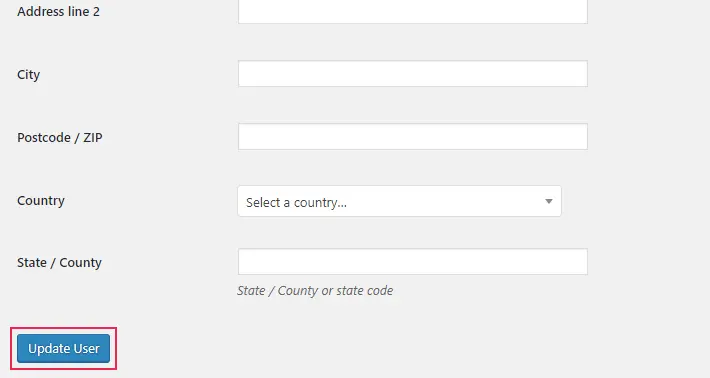
Ẩn thanh admin WordPress bằng plugin
Một cách khác để loại bỏ thanh admin WordPress là cài plugin chuyên dụng. Cách này sẽ tiện hơn nếu bạn muốn ẩn thanh admin cho tất cả người dùng một lần mà không phải tắt lần lượt cho từng user profile.
Có nhiều plugin làm được điều này, nhưng phổ biến nhất là Hide Admin Bar. Plugin này hiện có hơn 40.000 lượt cài đặt và được 4.5/5 sao trên wordpress.org. Nó cực dễ sử dụng, bởi bạn chẳng cần làm gì cả. Chỉ việc cài plugin, kích hoạt nó, và bye bye thanh admin!
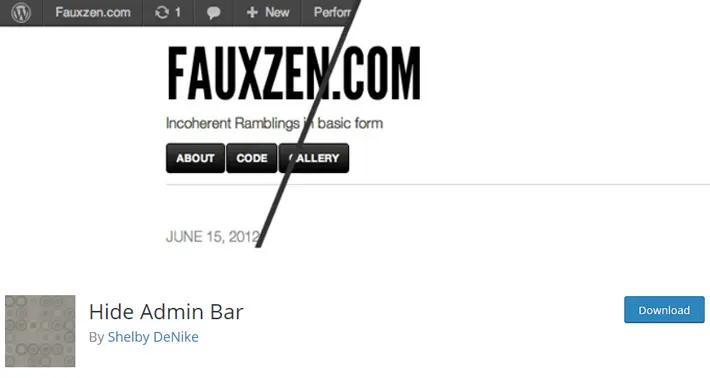
Một plugin khác được sử dụng phổ biến là Admin bar Disabler, với hơn 10.000 lượt cài đặt và 4.5/5 sao. Plugin này cho phép bạn không chỉ ẩn thanh admin WordPress đối với tất cả mọi người, nhưng bạn có thể thiết lập để chỉ ẩn hoặc hiện với một số nhóm người dùng nhất định. Sau khi cài đặt và kích hoạt plugin, vào Settings > Admin Bar Disabler và tùy biến nó theo ý thích.
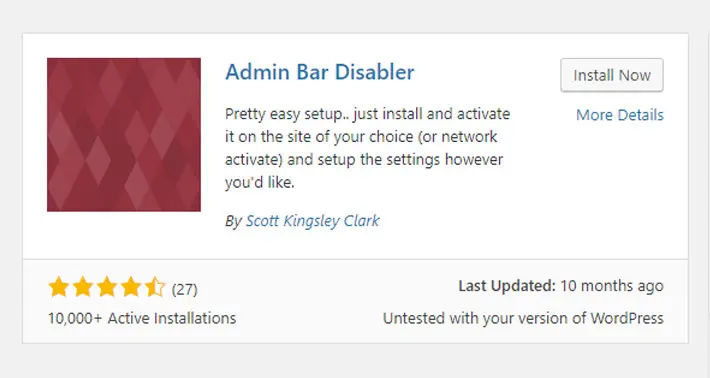
Ẩn thanh Admin Bar WordPress bằng mã
Thanh Admin Bar WordPress có thể dễ dàng được loại bỏ bằng mã. Điều thú vị nhất ở đây là bạn không cần phải giỏi code mới làm được. Với hai đoạn mã ngắn gọn bên dưới, bạn có thể sử dụng tùy theo ý thích.
Nếu thích loại bỏ thanh admin đối với tất cả người dùng, hãy thêm đoạn code này vào tập tin function.php
add_filter(‘show_admin_bar’, ‘__return_false’);
Ngược lại, nếu thích ẩn thanh admin WordPress cho mọi người trừ những người dùng có quyền admin, hãy dùng đoạn mã dưới:
add_action(‘after_setup_theme’, ‘remove_admin_bar’);
function remove_admin_bar() {
if (!current_user_can(‘administrator’) && !is_admin()) {
show_admin_bar(false);
}
}
Chúc các bạn thành công!
Đăng ký Website mới tại đây >>> Giải pháp website trọn gói Hostify
Thông tin liên hệ tư vấn
- Website: Hostify.vn
- Liên hệ Kinh doanh: 0247 10 12 369
- Facebook: https://www.facebook.com/hostify.vn
Các tìm kiếm liên quan đến chủ đề “Admin Bar”
| admin bar wordpress | hide admin bar wordpress |
| better admin bar | wordpress admin bar customize |
| how to show admin bar in wordpress | Show admin bar WordPress |
| Disable admin bar WordPress | wordpress remove new from admin bar |
Bài viết liên quan
Đổi Logo Đăng Nhập Trang WordPress Admin Bằng Plugin Change WordPress Login Logo

















